首页 / 教程
蓝屏错误代码0x000000c2如何解决(蓝屏代码0x000000c2原因)
2023-09-23 22:15:00
蓝屏是我们使用电脑的时候经常出现的一种故障,在使用的过程当中总是会因为各种各样的原因导致电脑蓝屏,但是电脑蓝屏也有很多种,其中电脑蓝屏显示错误代码0x000000c2是比较常见的,那么蓝屏错误代码0x000000c2如何解决呢?下面u深度u盘装系统为大家介绍蓝屏错误代码0x000000c2解决方法。
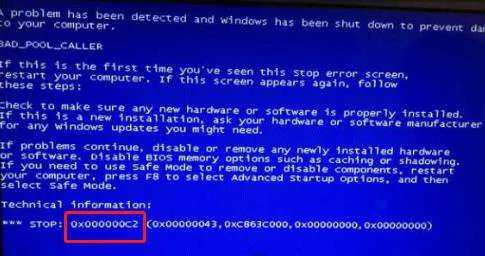
具体操作步骤如下:
1、把修复的驱动光盘插入光驱中,重启电脑,在开机画面出现时按住F12键进入bios,并移动至BOOT选项卡,并将光驱设置为第一启动方式。光驱驱动之后,屏幕会出现Press any key to boot from CD...时,请按任意键即可。如图所示:
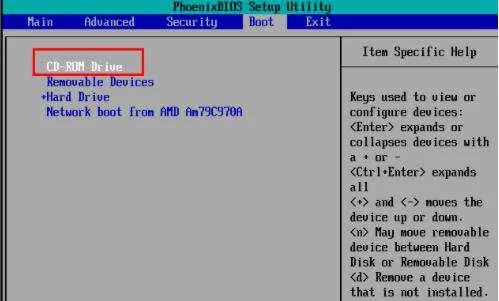
2、之后,系统出现欢迎使用安装程序菜单,菜单包含以下三个选项:(1) 要现在安装Windows, 请按Enter键。(2) 要用控制台修复, 请按 R。(3) 退出安装程序, 请按 F3。如图所示:
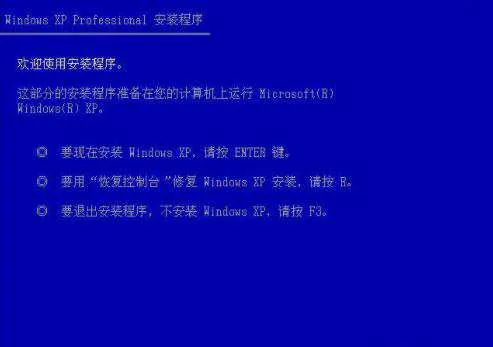
3、选择按R键进入“恢复控制台”
4、系统提示选择Windows安装分区,一般默认情况下是安装在第一分区,选择后,按回车键确定
5、系统提示输入管理员密码,如果管理员密码为空,则直接键入回车键;如图所示:
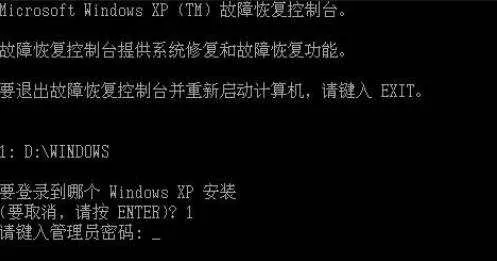
6、在系统提示符下,如“C:\WINDOWS\”,输入 disable cnsminkp 回车
7、输入Exit重新启动计算机。
蓝屏错误代码0x000000c2的解决方法就为用户们详细介绍到这里了,如果用户们使用电脑的时候遇到了同样的问题,可以参考上述方法步骤进行操作哦,希望本篇教程对大家有所帮助。
最新内容
| 手机 |
相关内容
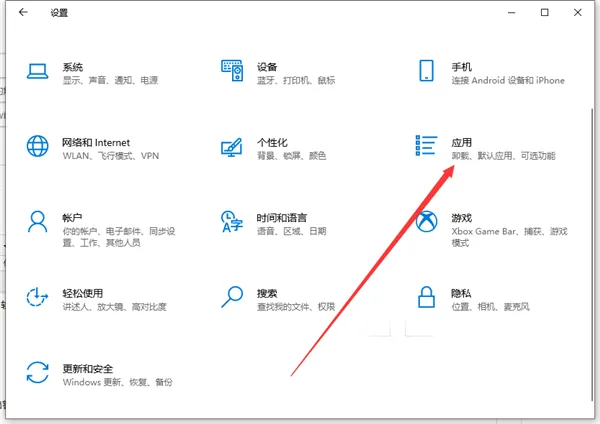
Win7系统录屏在哪?Win7系统录屏操作
Win7系统录屏在哪?Win7系统录屏操作教程,系统,录屏,步骤,点击,程序,记录器,文件,详细教程,很多玩家们不知道Win7系统本身就带了录屏,那系统自
安卓电脑系统下载(电脑系统安卓版)
安卓电脑系统下载(电脑系统安卓版),安装,系统,选择,安卓系统,安卓,点击,文件,操作系统,1. 电脑系统安卓版安卓的安装文件为*.apk格式。 1:使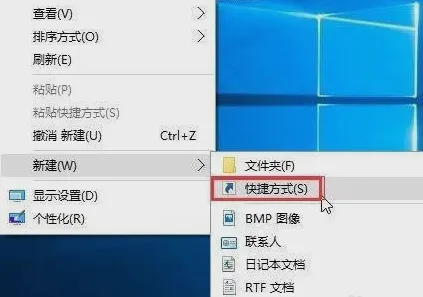
Win10系统怎么清空剪切板?
Win10系统怎么清空剪切板?,剪切板,剪贴板,运行命令,桌面,模块,点击,清空剪贴板,清空剪切板,我们在使用电脑时候,经常会需要剪切、复制、张贴
电脑主板过烫是什么原因(主板特别
电脑主板过烫是什么原因(主板特别烫),主板,温度,主板温度,导致,运行,机箱,检查,散热器,主板特别烫1、周围环境温度过高当手机在温度较高的
电脑系统损坏网卡(电脑系统损坏网
电脑系统损坏网卡(电脑系统损坏网卡怎么修复),网卡,损坏,无线网卡,地址,主板,设置,情况,无线网络,电脑系统损坏网卡怎么修复1.如果无线网卡
镀注音输入法快捷键(快捷键拼音输
镀注音输入法快捷键(快捷键拼音输入法),输入法,拼音输入法,键盘,设置,快捷键,打字,点击,选择,1. 快捷键拼音输入法电脑打字由拼音转汉字,有
excel粘贴转置快捷键(excel选择性
excel粘贴转置快捷键(excel选择性粘贴转置快捷键),转置,选择性粘贴,粘贴,数据,复制,选择,公式,点击,1. excel选择性粘贴转置快捷键操作一:选
电脑怎么格式化(电脑怎么格式化所
电脑怎么格式化(电脑怎么格式化所有盘只留系统),格式化,系统,点击,有盘,选择,删除,选项,操作系统,电脑怎么格式化所有盘只留系统看你想在哪












